
Mac-hjælp
Velkommen til macOS
Din Mac indeholder macOS, der er verdens mest avancerede operativsystem til skrivebordscomputere. macOS indeholder funktioner og programmer, du bruger dagligt, og det gør det muligt for din Mac, iPhone, iPad, iPod touch og dit Apple Watch at arbejde sammen.
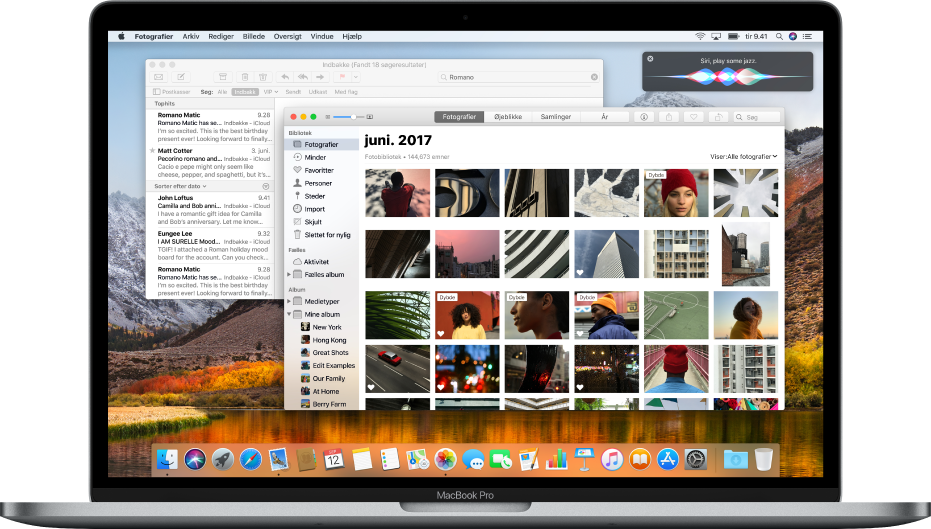
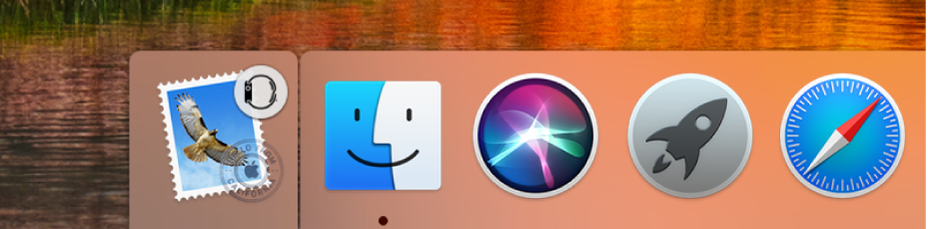
Skift fleksibelt fra enhed til enhed
Din Mac fungerer med dine øvrige enheder, så kan udføre dine daglige opgaver hvor som helst. Med Handoff kan du f.eks. starte en rapport på din iMac, fortsætte den på din iPad og gøre den færdig, når du er tilbage ved skrivebordet. Du kan kontrollere, om din Mac giver mulighed for Handoff, ved at klikke på ![]() i Dock og derefter klikke på Generelt. Læs mere om Handoff.
i Dock og derefter klikke på Generelt. Læs mere om Handoff.
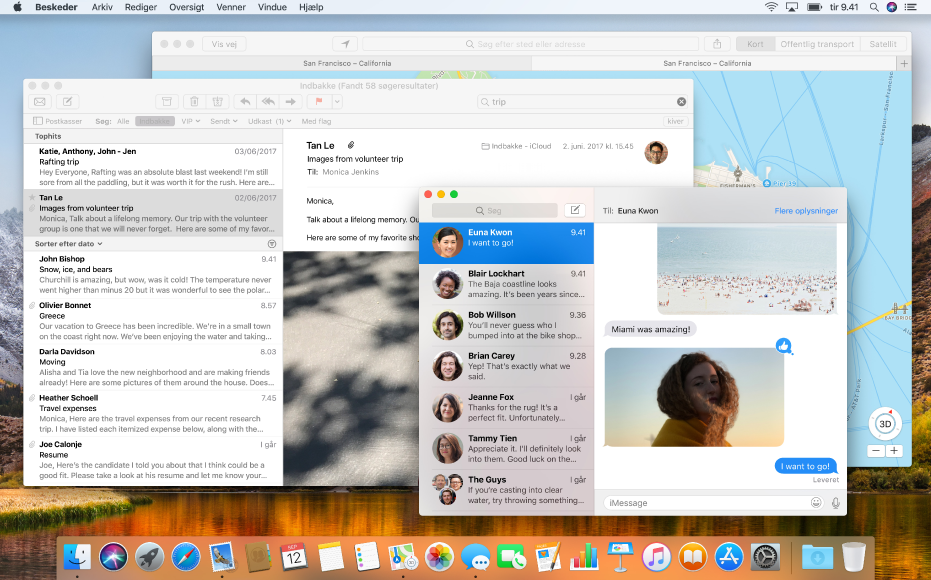
Få mere fra hånden med programmerne på din Mac
Din Mac leveres med sjove programmer til daglige opgaver: Safari til at søge på nettet, Beskeder til at skrive sms'er, Fotos til at dele fotografier m.m. Du åbner programmet ved at klikke på dets symbol i Dock. Hvis du vil se alle programmerne på din Mac, skal du klikke på ![]() i Dock. Læs mere om Mac-programmer.
i Dock. Læs mere om Mac-programmer.
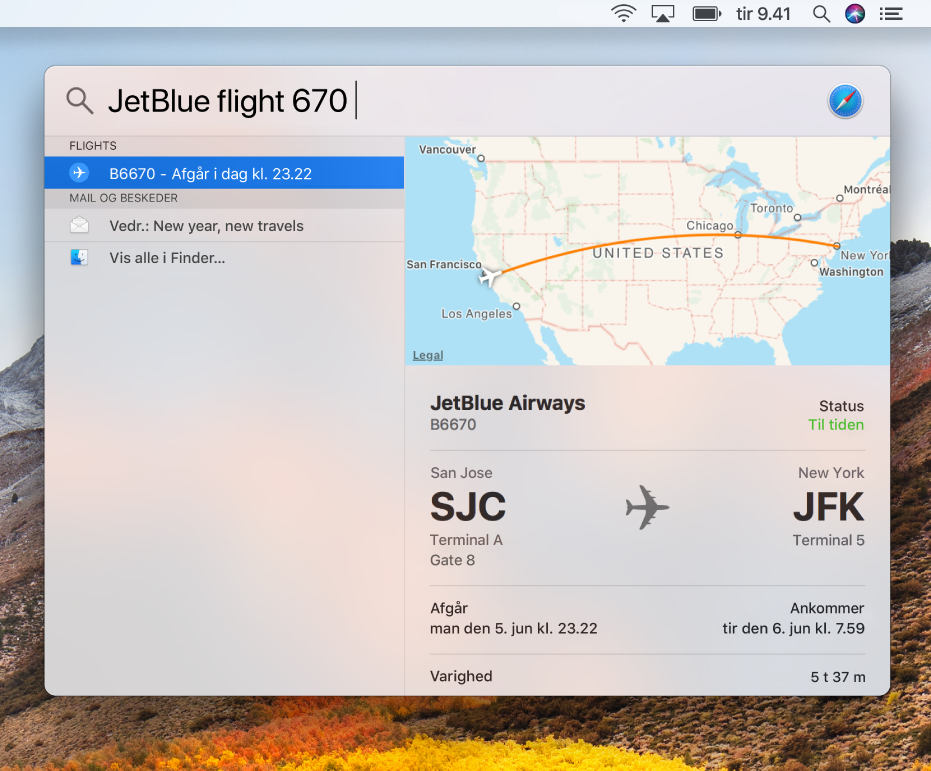
Søg på Mac og andre steder
Har du glemt, hvor du arkiverede et dokument? Vil du se, hvad der går i biografen? Brug Spotlight til at søge efter programmer, fotografier og andre arkiver på din Mac og til at hente flystatus og nyheder samt oplysninger om sport, vejret og andet fra nettet. Spotlight kan endda foretage konverteringer og beregninger. Du søger ved at klikke på ![]() på menulinjen og derefter begynde at skrive. Læs mere om Spotlight.
på menulinjen og derefter begynde at skrive. Læs mere om Spotlight.
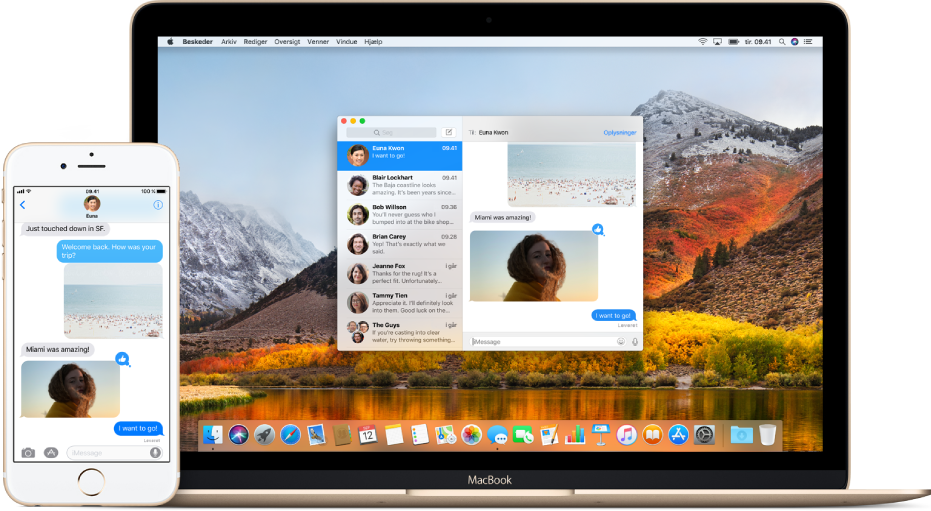
Se dit indhold på alle enheder
Når du opbevarer oplysninger og arkiver i iCloud, kan du altid få adgang til den nyeste version på enhver enhed. Du indstiller iCloud ved at klikke på ![]() i Dock, klikke på iCloud og derefter logge ind med dit Apple-id. Læs mere om iCloud.
i Dock, klikke på iCloud og derefter logge ind med dit Apple-id. Læs mere om iCloud.

Gør din Mac til noget særligt
Du er anderledes – og det kan din Mac også være. Brug dit yndlingsfotografi som skrivebordsbillede, flyt Dock ud til siden, eller udskift den stemme, Siri bruger. Hvis du vil udforske alle de måder, hvorpå du kan tilpasse din Mac, skal du klikke på ![]() i Dock. Læs mere om Systemindstillinger.
i Dock. Læs mere om Systemindstillinger.
Du kan få en rundvisning i macOS High Sierra under Nyheder i macOS. Hvis du er ny Mac-bruger, kan du læse mere om grundtrækkene i Mac.